
הטלוויזיה של אפל היא מכשיר סטרימינג קטן ממכשיר סטרימינג עם הרבה מגוון, אבל זה לא בדיוק חסכני כשמדובר בחיבור האינטרנט שלך.
קָשׁוּר: האם זה סוף סוף זמן טוב לקנות Apple TV?
אם יש לך חיבור איטי יותר, או שיש לך מכסה נתונים, יש כמה דרכים בהן תוכל להפחית את כמות הנתונים שלך ב- Apple TV באופן קבוע. כמובן, אף אחד מהצעדים האלה לא מחליף את הידע של כמה אתה זורם, אך רבים מהם ימנעו ממך בטעות לעבור את הגבול שלך.
כבה את שומרי המסך נתונים רעבים
הדברים הראשונים שאתה צריך לעשות זה לפתוח את ההגדרות בטלפון Apple שלך ממסך הבית.
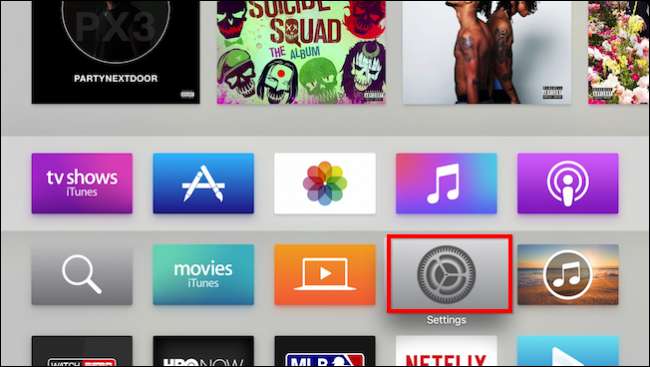
נתחיל מלמעלה ונעבוד למטה. לחץ תחילה על פתח את ההגדרות הכלליות.
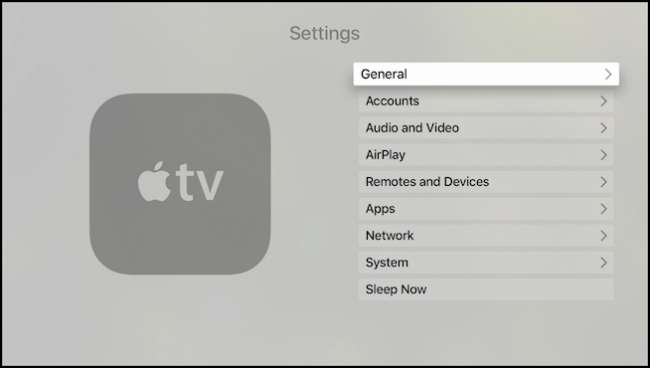
ראשית, נתאים כמה נתונים שומרי המסך שלנו משתמשים. לחץ על פתח את הגדרות שומר המסך.
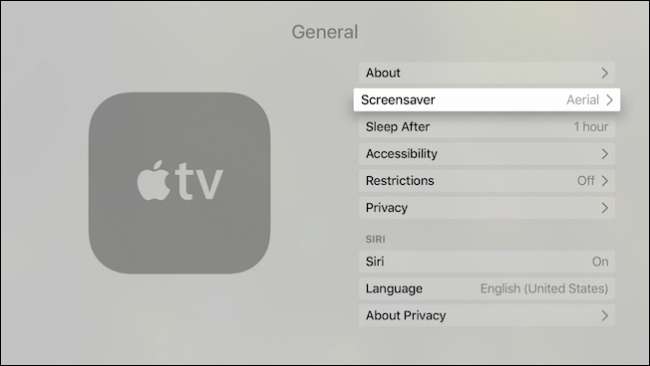
ניתן לבחור שומרי מסך מתפריט סוג שומר מסך. אם אתה באמת רוצה להשתמש באחד כזה, אנו ממליצים לבחור משהו מתוך הבחירות של תמונות אפל, המשתמשות בתמונות שומר המסך של אפל. כל דבר אחר עשוי לדרוש הורדת תוכן ולמרות שהוא יכול לעשות זאת רק פעם אחת, הרעיון כאן הוא להשתמש בכמה שפחות נתונים.
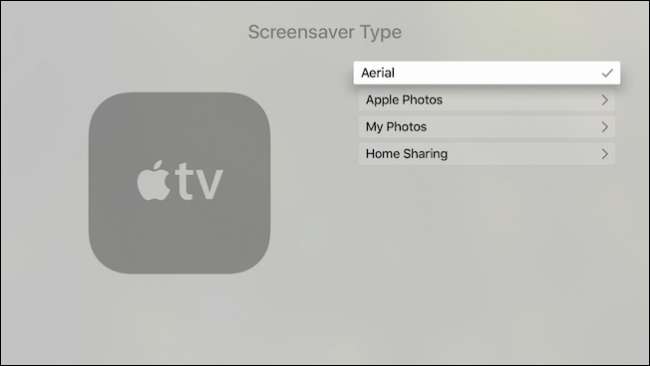
לדוגמה, חזרה למסך שומר המסך הראשי, תוכל לראות שיש אפשרות להוריד סרטונים חדשים, שהם מה שאתה רואה כשאתה בוחר את שומר המסך "אוויר".
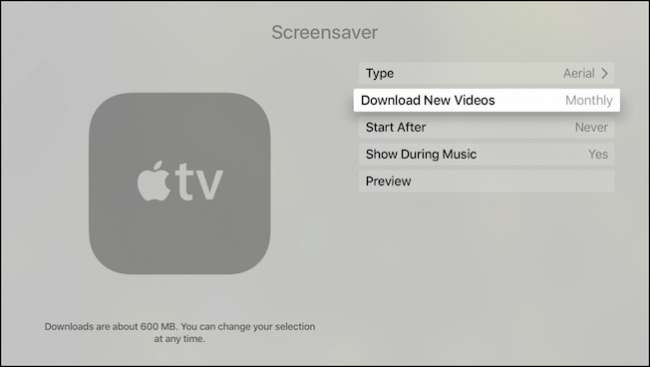
לחיצה על זה, המסך המתקבל אומר לנו שסרטונים חדשים שוקלים סביב 600MB, לכן עדיף להשבית אותם או לבחור מרווח הורדות כמו חודש.
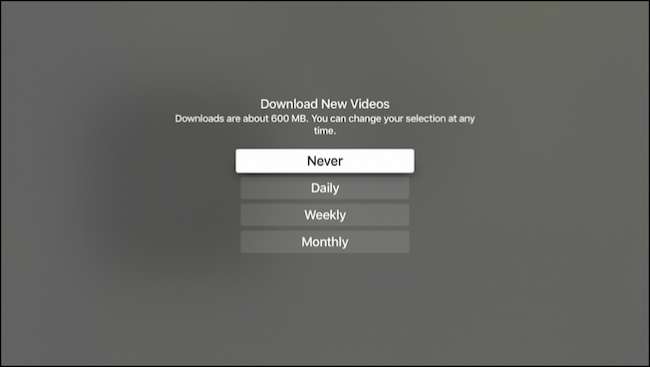
Apple TV שלך עשוי גם להשתמש בנתונים אם בחרת בתמונות שלי, אם כי זה יוריד רק תמונות ברזולוציה נמוכה מחשבון iCloud שלך. עם זאת, יש לזכור אם ברצונך להגדיר שומר מסך בטלוויזיה של אפל.
שנה את רזולוציית הזרמתך
רזולוציה חשובה מאוד כאשר קובעים כמה רוחב פס אתם צורכים. עם זאת, אתה לא רוצה לשנות את הרזולוציה של Apple TV שלך מהגדרות האודיו ווידאו - זה לא ישפיע על שימוש ברוחב הפס כמו דברים כמו Netflix, iTunes ומקורות דומים. זה משפיע רק על מה שמציג Apple TV שלך. עדיף שתשאיר את הרזולוציה של Apple TV שלך על "אוטומטי" כך שהיא תוצג ברזולוציה המקורית של הטלוויזיה או המסך.
במקום זאת, אם אתה מודאג מכמה שירותי רוחב הפס כמו נטפליקס משתמשים, תרצה לשנות אותו מכל אחד מהשירותים הספציפיים האלה. לדוגמה, פתח את הגדרות חשבון Netflix שלך ושנה את השימוש בנתונים בהגדרות ההפעלה. לשירותים אחרים עשויים להיות הגדרות דומות.

כדי להתאים את הרזולוציה של סרטי התוכניות שלך ב- iTunes, עבור לחלק היישומים בהגדרות Apple TV.
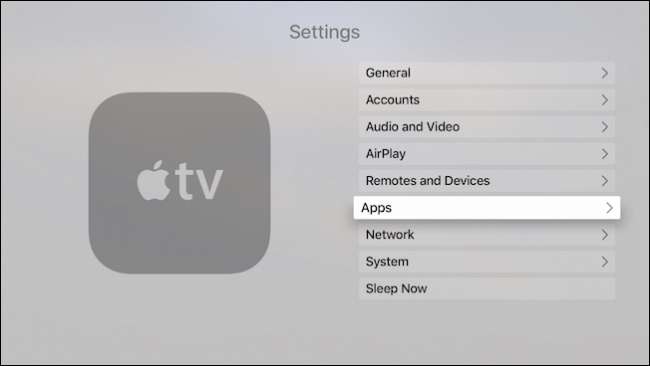
מאותו מסך אפליקציות, לחץ על "iTunes סרטים ותוכניות טלוויזיה" ותוכל לבחור ברזולוציית הווידאו וברזולוציית התצוגה המקדימה.
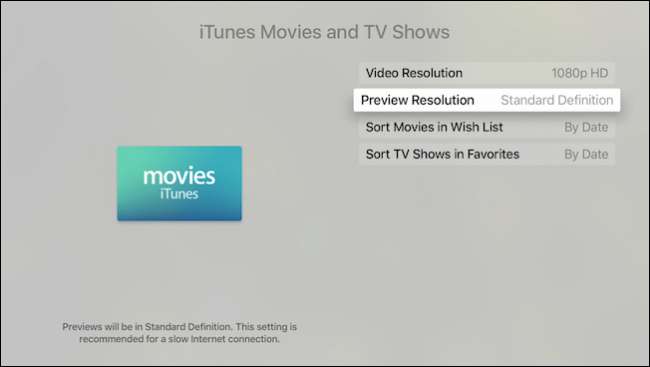
זֶה רָצוֹן לחולל שינוי ברוחב הפס ובדרישות הנתונים. כפי שאומר המסך, סרטונים מושכרים, נרכשים ומושמעים ברזולוציה שתבחר. 1080p ו- 720p דורשים חיבור מהיר יותר לאינטרנט, בעוד שההגדרה הסטנדרטית לא תעשה זאת.
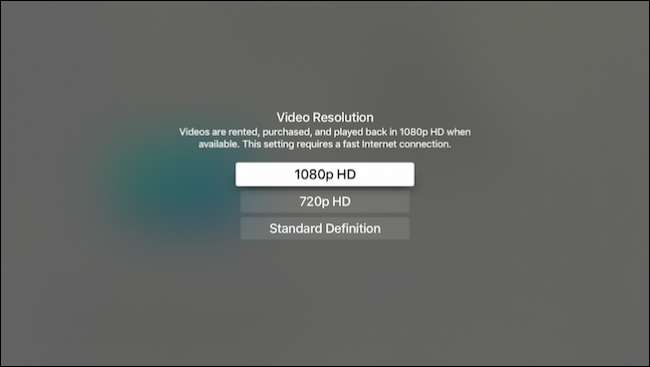
כבה עדכונים אוטומטיים של אפליקציות וסנכרון פודקאסטים
מאותו מסך אפליקציות, אתה יכול לכבות את "עדכן אפליקציות באופן אוטומטי" אם אינך רוצה שאפליקציות Apple TV שלך יתעדכנו מאחורי הגב. זכור, ייתכן שתפספס את הגרסאות האחרונות והגדולות ביותר של האפליקציות שלך, שעשויות לכלול תכונות ושיפורים חדשים.
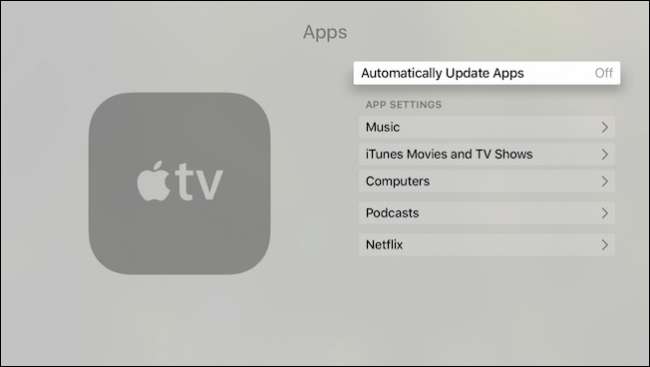
בזמן שאתה שם, ייתכן שתרצה גם להשבית את סנכרון הפודקאסטים. פודקאסטים לא בהכרח צורכים הרבה נתונים, אבל אם אתה מנוי לרבים מהם, זה באמת יכול להוסיף.
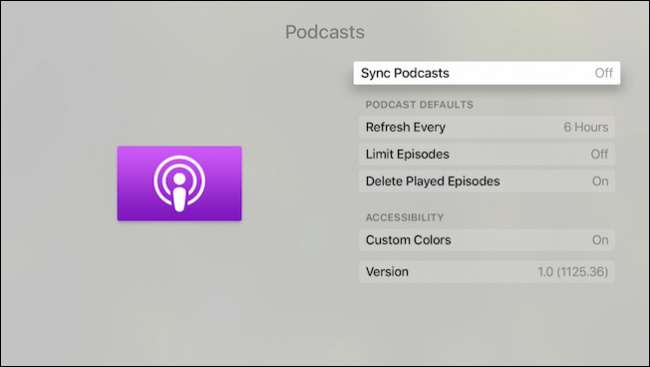
כבה עדכונים אוטומטיים (כל עוד אתה עדיין מעדכן באופן קבוע)
לבסוף, נחזור לתפריט ההגדרות הראשי ונלחץ על פתח "מערכת".
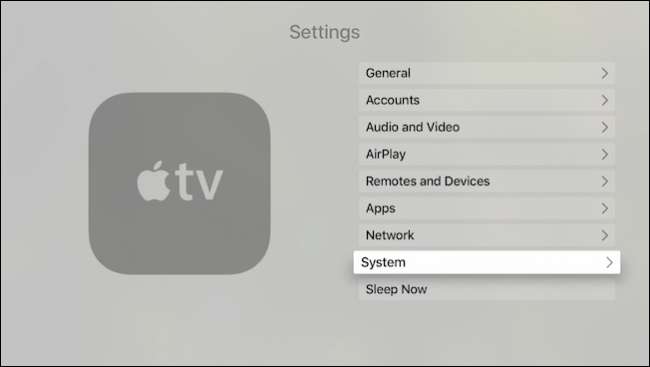
במסך הבא בחר "עדכוני תוכנה".
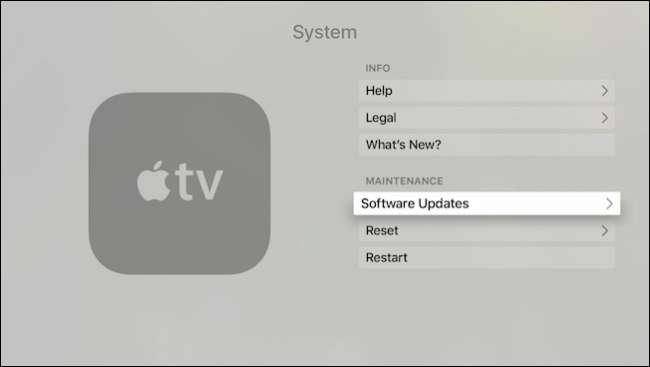
במסך הבא השבת עדכונים אוטומטיים. כעת תצטרך לעדכן את Apple TV שלך באופן ידני באמצעות כפתור "עדכן תוכנה".
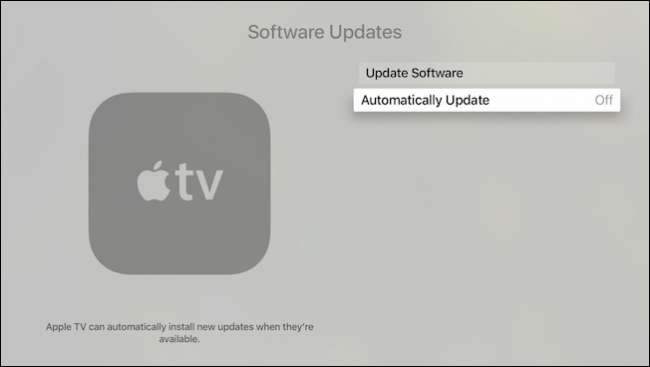
עם אפשרות אחרונה זו, תצטרך לוודא שאתה עדיין מחפש מדי פעם עדכוני מערכת. זה אחד מאותם דברים שאתה בהחלט רוצה להישאר בראשם כדי לנצל לא רק תכונות חדשות, אלא גם עדכוני אבטחה. אם אתה חושב שתשכח, עדיף להשאיר זאת. כיבויו רק נותן לך שליטה רבה יותר על השימוש שלך בנתונים.
בסך הכל, כמה נתונים ש- Apple TV שלך צורכת תלוי כמעט לחלוטין במה אתה משתמש בו. ברור שאתה יכול לשמור נתונים אם אתה משדר סרטים ותוכניות טלוויזיה באמצעות חנות iTunes ברזולוציה נמוכה יותר, אך כפי שציינו, אם אתה משתמש ב- Netflix ובשירותים אחרים, סביר להניח שתצטרך לחפור בהגדרות החשבון שלהם.
קָשׁוּר: רעשים רועשים שקטים בסרטי Apple TV שלך עם הגדרת הגדרות זו
ובכל זאת, הטיפים שהתארנו במאמר זה עשויים לאפשר לך לרסן כל עודף מקרי. לכל הפחות, גם אם אינך רוצה ליישם את כולם, אתה יכול לבחור את אלה המתאימים ביותר לצרכיך.
אשראי תמונה: מאוריציו פסצ'ה / פליקר







